excel表格是一款非常好用的数据处理软件,在其中我们可以对数据进行各种分析和处理。有时候为了更方便地分析和处理数据,我们可以在Excel表格中插入数据透视表。有的小伙伴发现自己插入数据透视表后,找不到字段列表,
无法进行想要的编辑操作。那小伙伴们知道遇到这种情况该如何解决吗,其实解决方法是非常简单的。我们可以通过多种方法进行操作,小编这里为小伙伴们分享两种比较常用的方法,操作起来其实都是非常简单的。接下来,小编就来和小伙伴们分享具体的操作步骤了,有需要或者是有兴趣了解的小伙伴们快来和小编一起往下看看吧!
第一步:打开需要处理的Excel表格;

第二步:方法1.将鼠标定位到任意数据透视表单元格,可以看到界面上方出现了“数据透视表工具”,点击其中的“分析”;

第三步:然后点击“字段列表”按钮就可以调出来了;

第四步:方法2.也可以在数据透视表中右键点击一下,在子选项中选择“显示字段列表”调出来;

第五步:在列表中可以点击值处的下拉箭头后,设置值字段,比如我们设置为求平均值等等,如果有需要还可以删除字段等等。

以上就是Excel表格中恢复字段列表的方法教程的全部内容了。以上两种方法操作起来都是非常简单的,小伙伴们可以打开自己的软件后一起动手操作起来。
 WiFi信号增强最佳方案如何改善家庭无线网
WiFi信号增强最佳方案如何改善家庭无线网
家庭无线网络的覆盖问题一直困扰着许多用户,尤其是在多层住......
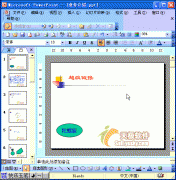 PPT动画教程:保存自动播放演示文稿
PPT动画教程:保存自动播放演示文稿
如果 演讲者是一位新手,本来就很紧张,再让他进行 启动Powe......
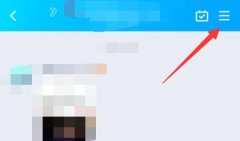 qq群打卡签到教程
qq群打卡签到教程
在最新的qq群中,我们可以通过玩一个打卡签到的功能,比一比......
 迅捷视频剪辑软件去除视频中水印的方法
迅捷视频剪辑软件去除视频中水印的方法
如果你特别喜欢一个视频,但是该视频中有水印显示,自己非常......
 闲鱼怎么关闭闲鱼精选-闲鱼关闭闲鱼精选
闲鱼怎么关闭闲鱼精选-闲鱼关闭闲鱼精选
相信在座的用户们都知道闲鱼这款软件,不过各位知道闲鱼怎么......
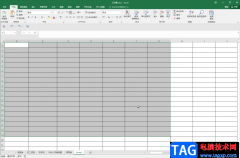
Excel表格是我们都非常熟悉的一款数据处理软件,在其中我们可以进行各种专业的数据处理和表格样式设计,很多小伙伴都会在自己的电脑上安装这款软件进行使用。如果我们需要将表格中的线...

Excel怎样绘制二维折线图 Excel绘制二维折线图步骤,Excel怎样绘制二维折线图 Excel绘制二维折线图步骤 Excel表格,作为一款办公必备软件,相信很多人都需要掌握。哪么大家知道怎么绘制Excel绘制...

Excel表格是一款非常好用的数据处理软件,在其中我们可以对数据进行各种分析和处理。有时候为了更方便地分析和处理数据,我们可以在Excel表格中插入数据透视表。有的小伙伴发现自己插入...

在数据统计表中,将单独的数值一一转换成年份是一件非常繁琐的事情,但是可以通过DATE函数将数值转换为日期,这是一个非常实用的功能,能极大的提高办公效率。 方法/步骤 1.选...
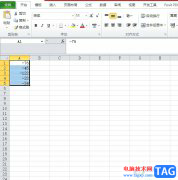
作为一款专业的电子表格制作软件,excel软件为用户带来了许多的便利和好处,让用户可以轻松解决表格问题的同时,还可以提升自己的编辑效率,用户在整理表格的过程中,会在单元格中录入...

Excel表格是很多小伙伴都在使用的一款办公软件,在其中我们可以对数据进行各种专业化的编辑处理,比如我们可以借助数据透视表进行更加专业的数据分析等等。如果我们在Excel表格中插入数...

每年新入学的一年级学生,都需要向上级教育部门上报一份包含身份证号、出生年月等内容的电子表格,以备建立全省统一的电子学籍档案。数 百个新生,就得输入数百行相应数据,这...

Excel怎么设置密码提高文件安全 Excel设置密码提高文件安全的操作方法,Excel怎么设置密码提高文件安全 Excel设置密码提高文件安全的操作方法 安全,安全,还是安全!也许你平常都不太在乎这...

很多小伙伴在对表格文档进行编辑时都会选择使用Excel作为编辑程序,因为在Excel中我们可以对表格进行各种设置,我们可以根据自己的需求完成数据的处理,也可以给表格添加边框或是设置高...

Excel表格是一款非常好用的数据处理软件,在其中我们可以录入各种各样的数据,有时候我们还会在已有数据的基础上,在数据前面、中间或者后面统一添加相同的内容,比如我们可以在数字前...

用Excel函数统计成绩分数 目标:建立学生考试成绩统计表,能对成绩进行各种统计,主要是对名次进行排序。 实例:输入学生考试成绩,算出了各科平均分、个人总成绩,再对成绩进行...
用Excel函数快速整理错乱成绩表,Excel函数使用。...
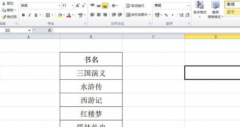
近日有一些小伙伴咨询小编关于excel怎样批量设置书名号呢?下面就为大家带来了在excel批量设置书名号流程分享方法,有需要的小伙伴可以来了解了解哦。...
Excel常用函数介绍:我们在使用Excel制作表格整理数据的时候,常常要用到它的函数功能来统计处理表格中的数据。今天我们介绍下面七个常用函数。 ABS:求出参数的绝对值。 AND:与运...

Excel表格是一款非常好用的数据处理软件,在其中我们可以看使用各种图表帮助我们进行数简单分析和比较。在插入图表时我们也可以根据自己的实际需要选择恰当的图表并设置一定的图表样式...